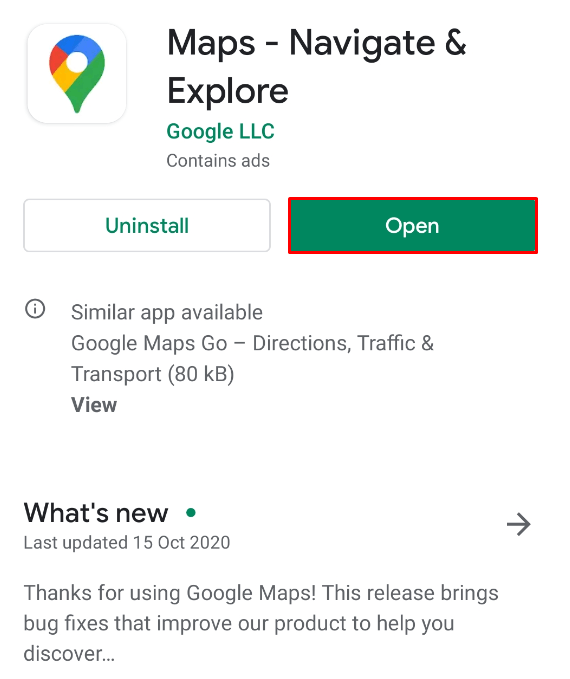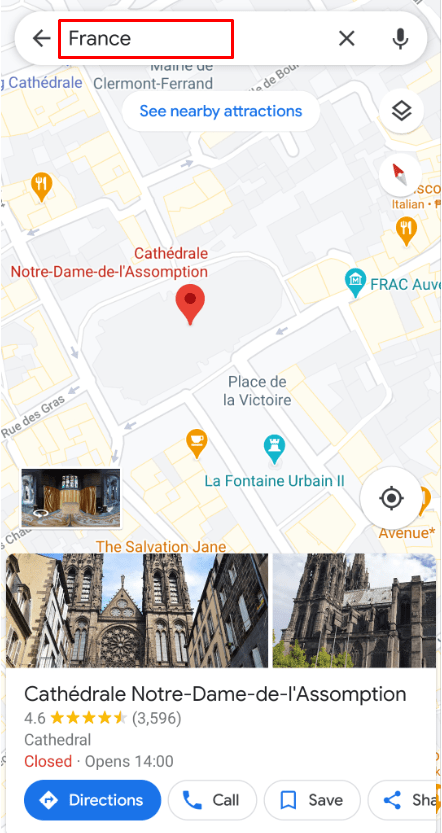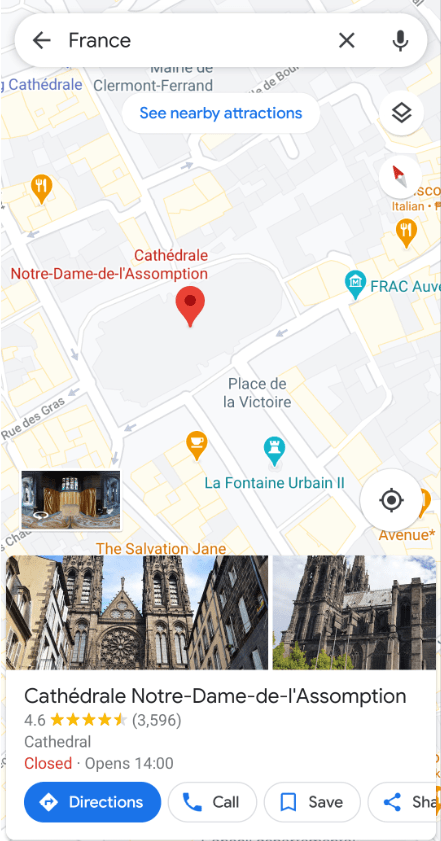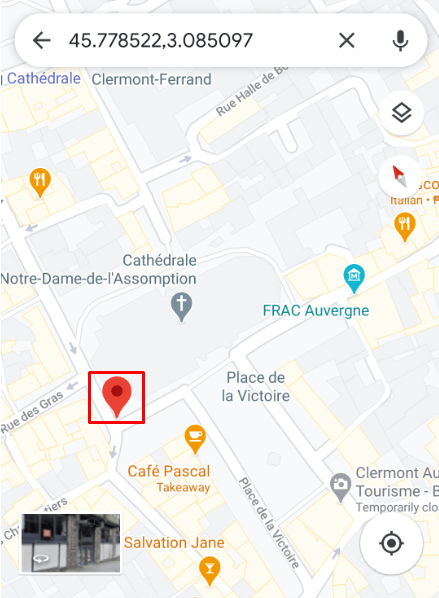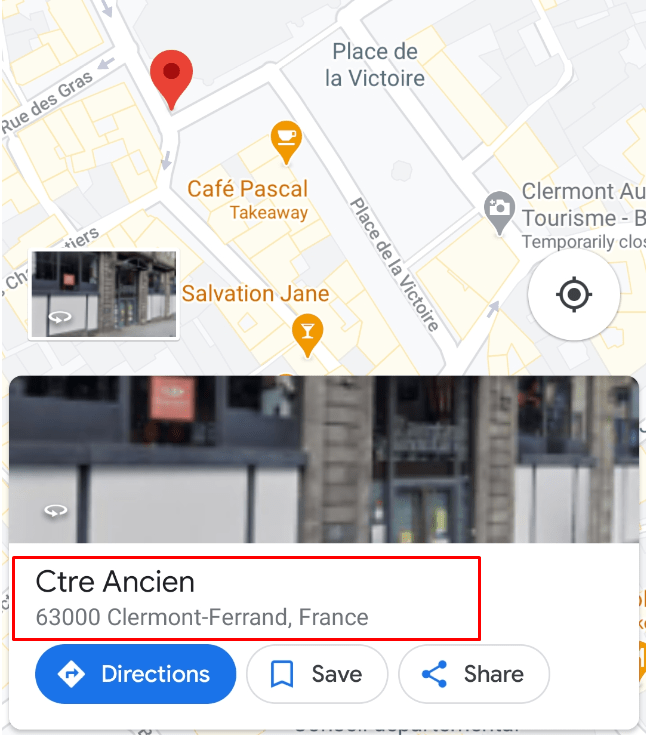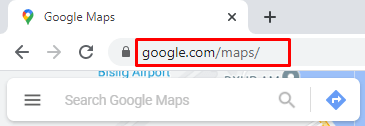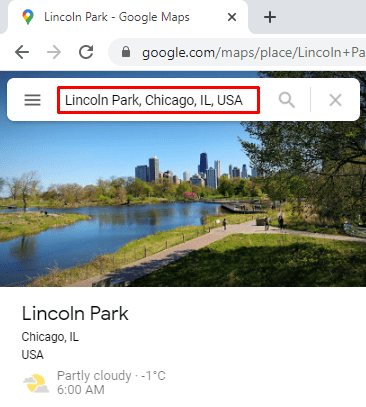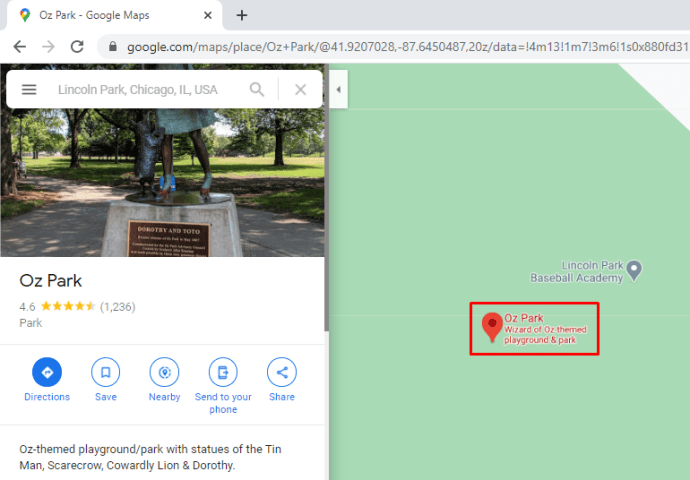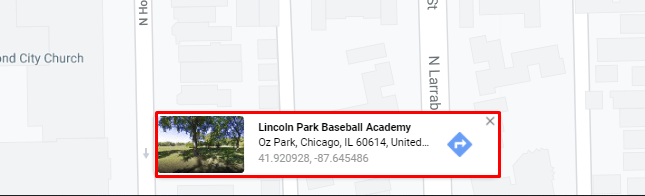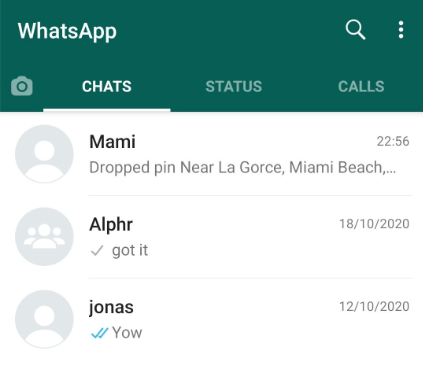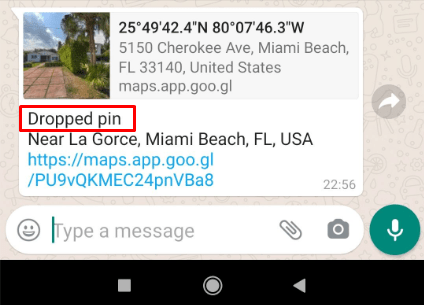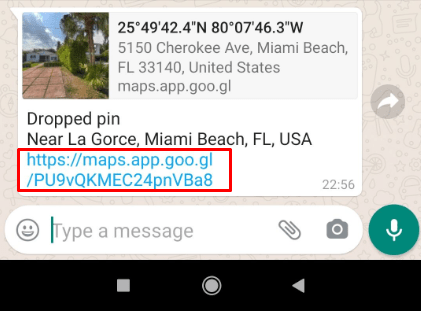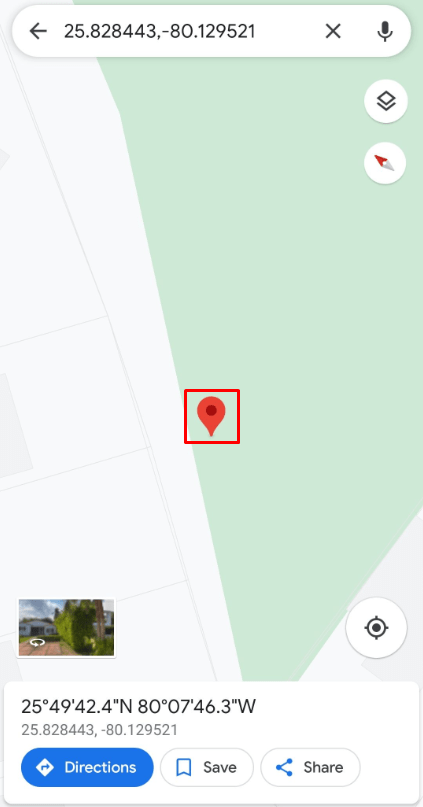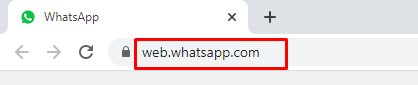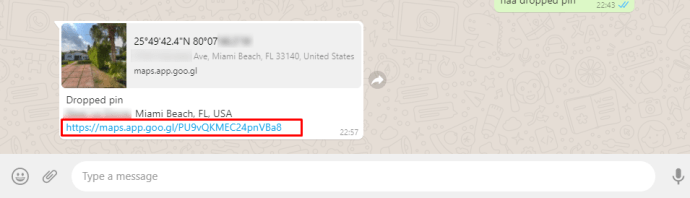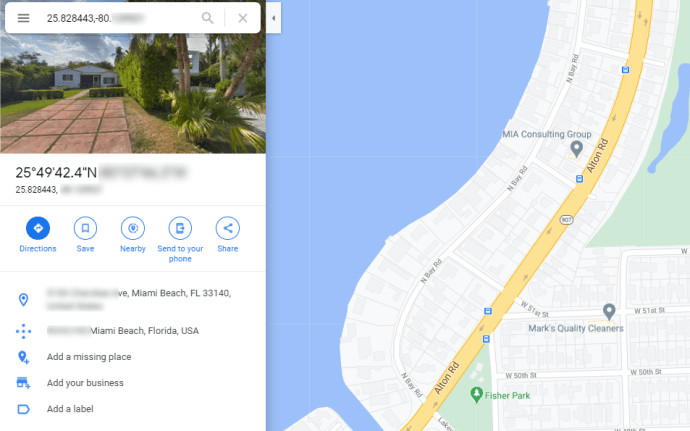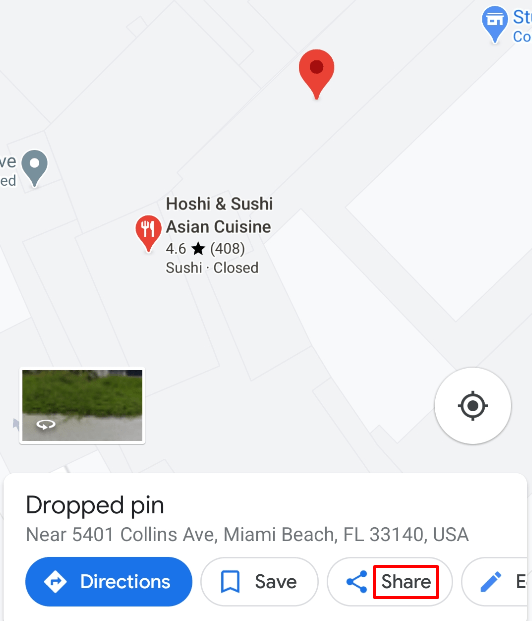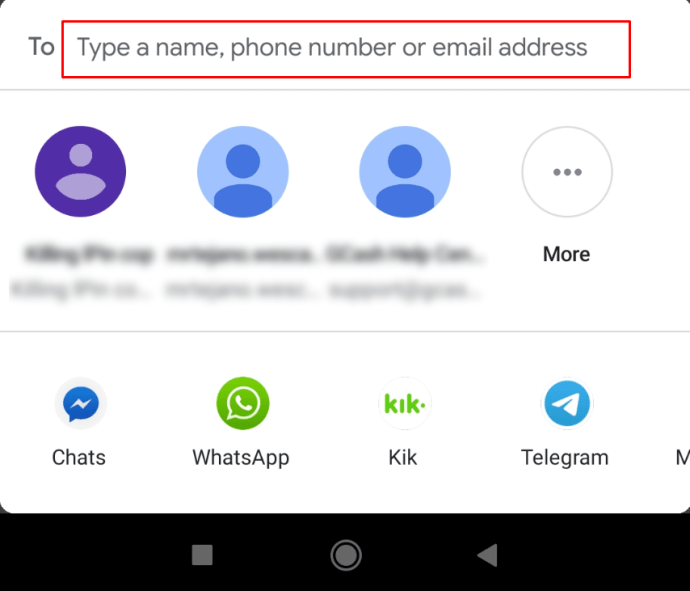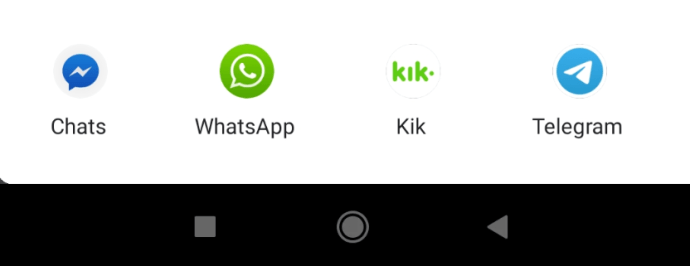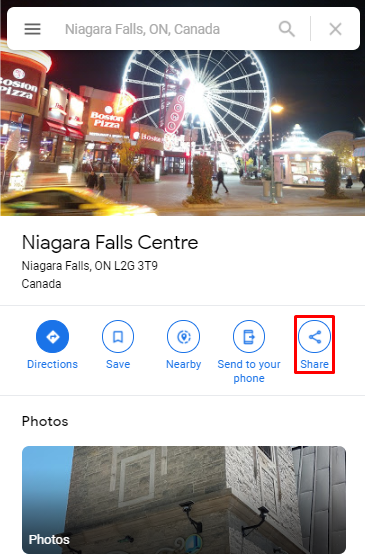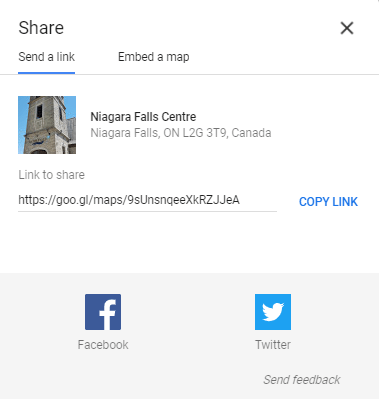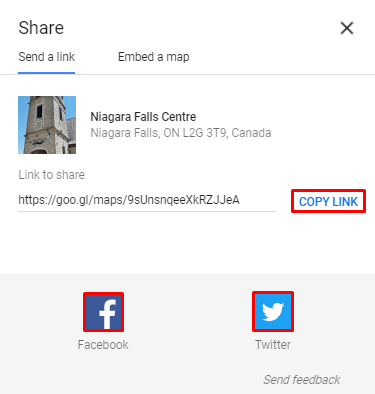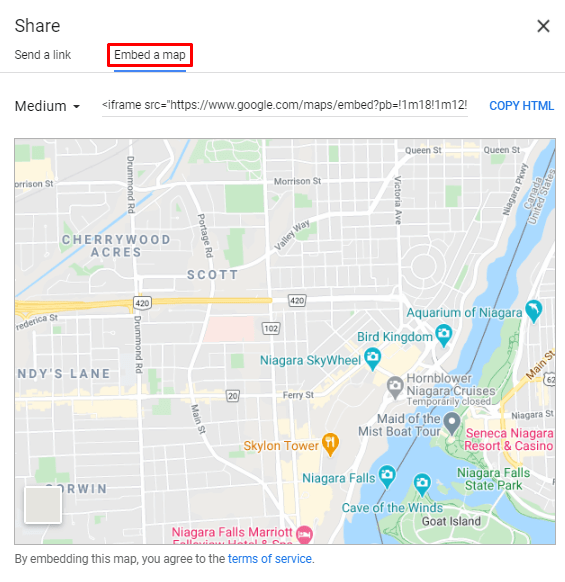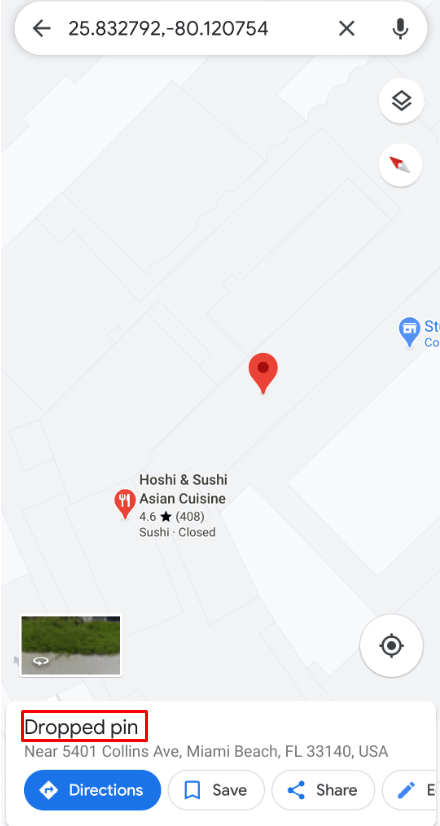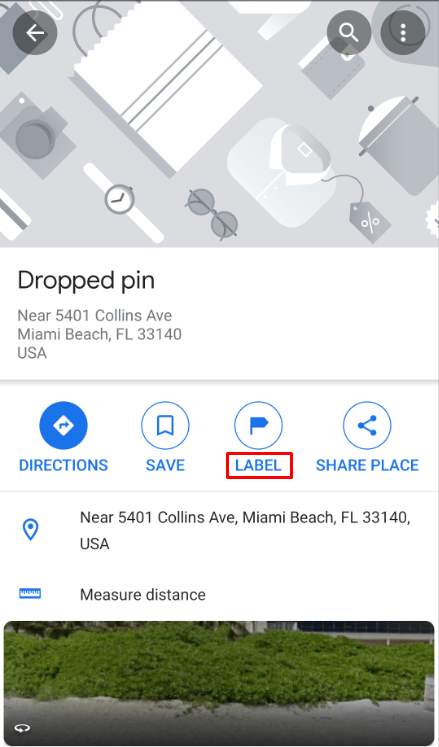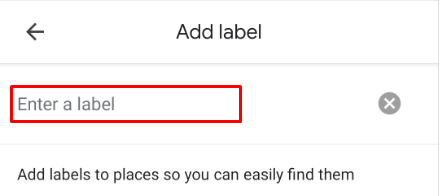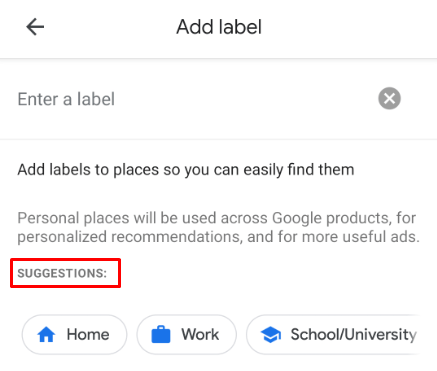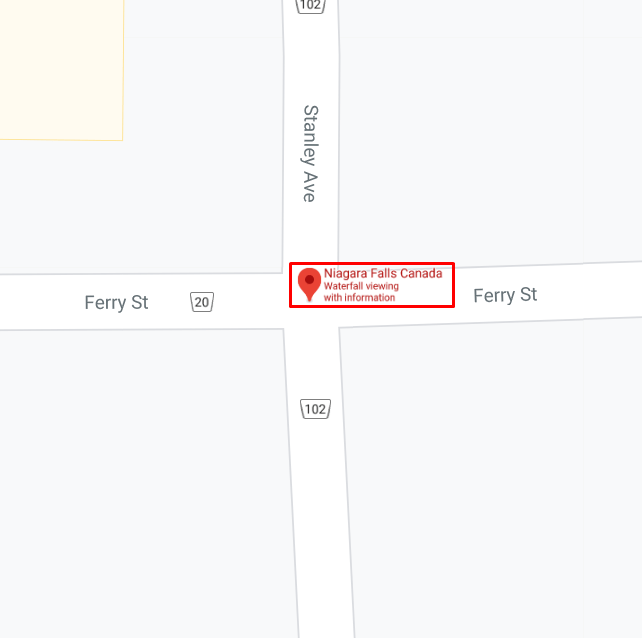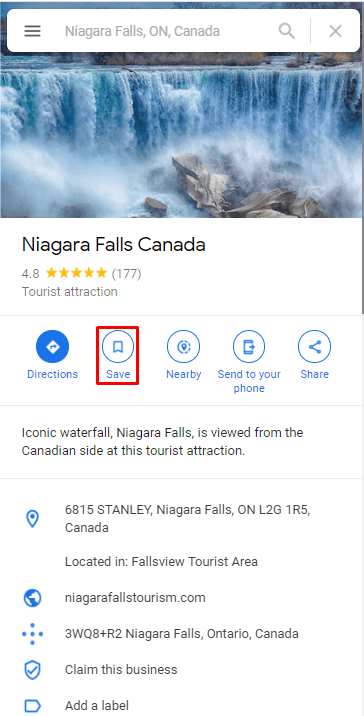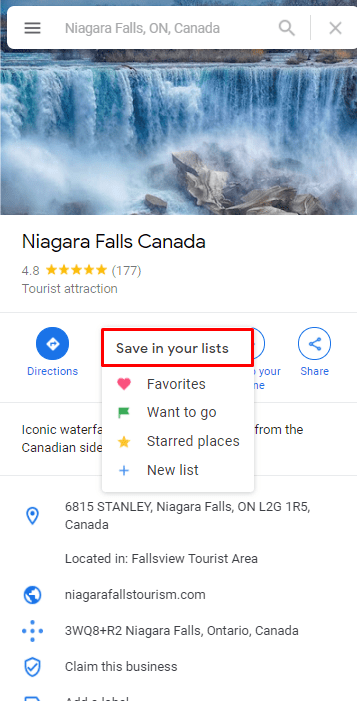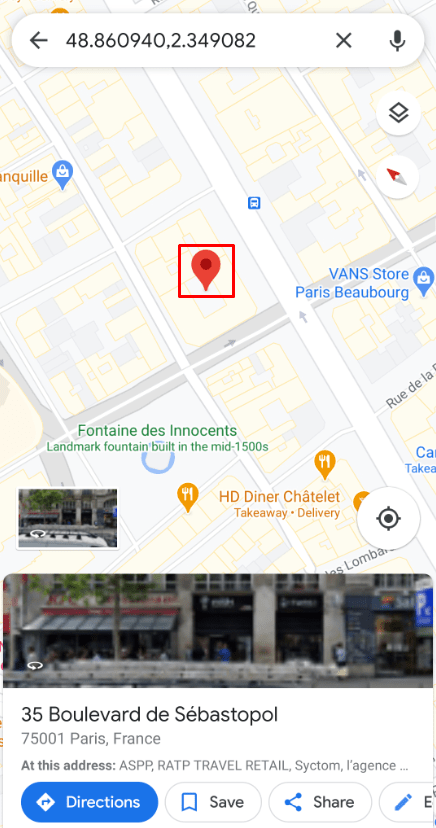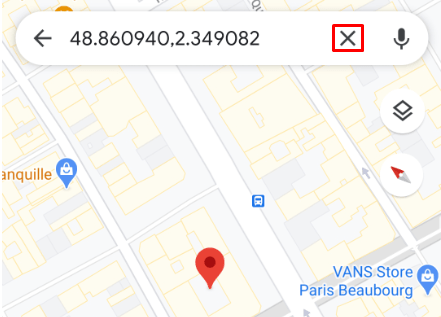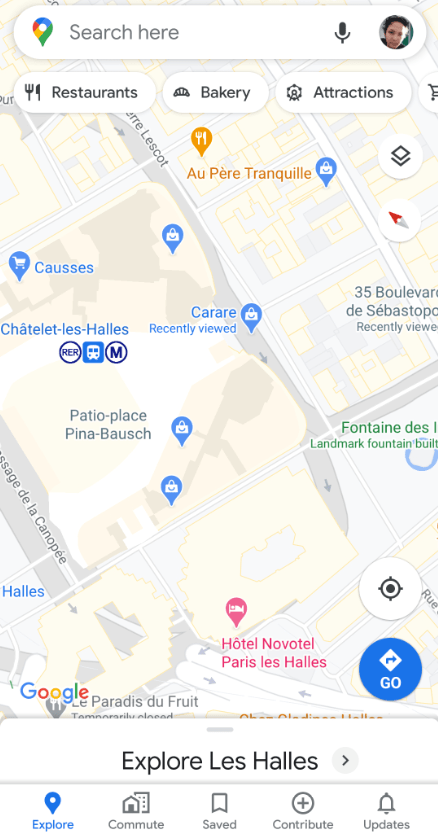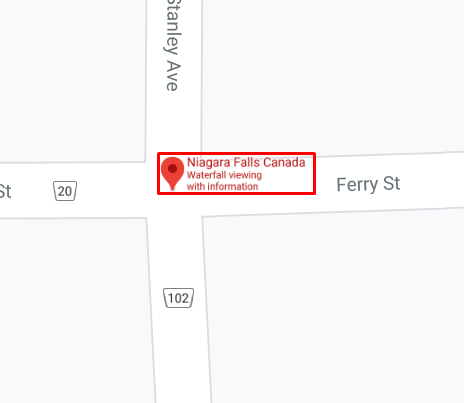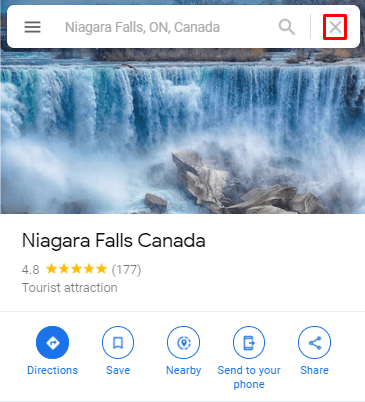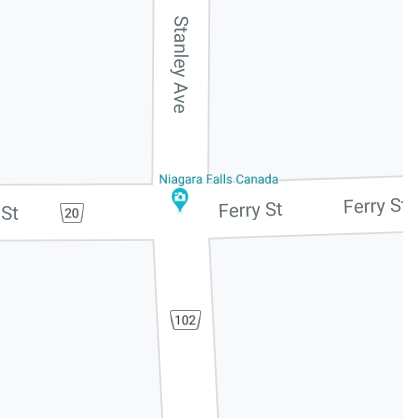Почти невъзможно е да заобиколите ново място без Google Maps. Но попадали ли сте някога в ситуация, в която Google Maps не знае какво търсите?
Вероятно това е така, защото адресът е неправилен, тепърва ще бъде картографиран или може би това е офроуд местоположение. Ето защо пускането на щифт в Google Maps може да бъде изключително полезно.
В тази статия ще ви покажем как да използвате тази функция правилно и да се възползвате максимално от нея на мобилното си устройство, както и на компютъра си.
Как да пуснете щифт в Google Карти на iOS и Android устройство
Когато въвеждането на адреса в полето за търсене на Google Карти не е достатъчно, е необходимо да направите някакво увеличаване или намаляване с пръсти, за да намерите местоположението, което търсите.
След като го намерите или поне околността, изпускането на щифт е следващата стъпка. Процесът на закрепване на местоположение в Google Maps е един и същ както на устройства с Android, така и на iOS. И ето как работи:
- Отворете приложението Google Карти на вашето устройство.
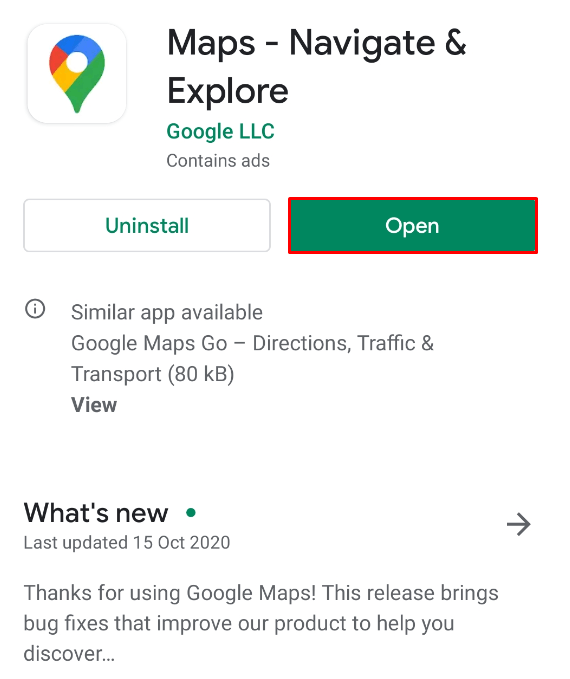
- Можете да въведете местоположение и след това да потърсите зоната около щифта, който се показва. Или, ако търсите място наблизо, можете да започнете да търсите ръчно.
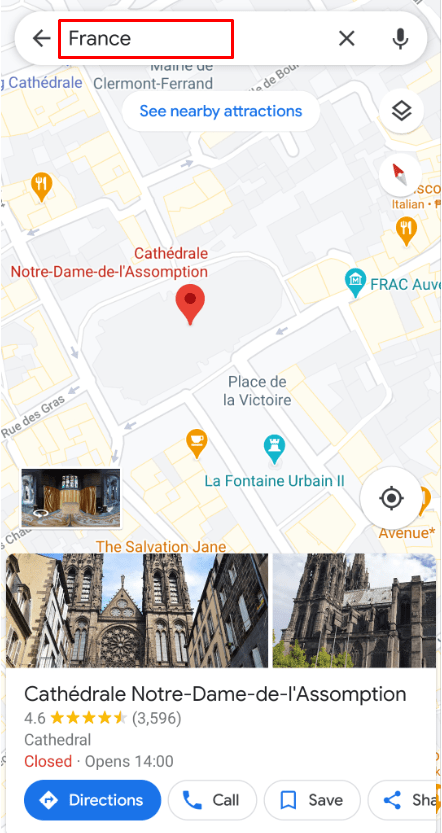
- След като погледнете правилното място на екрана, увеличете мащаба колкото е възможно повече.
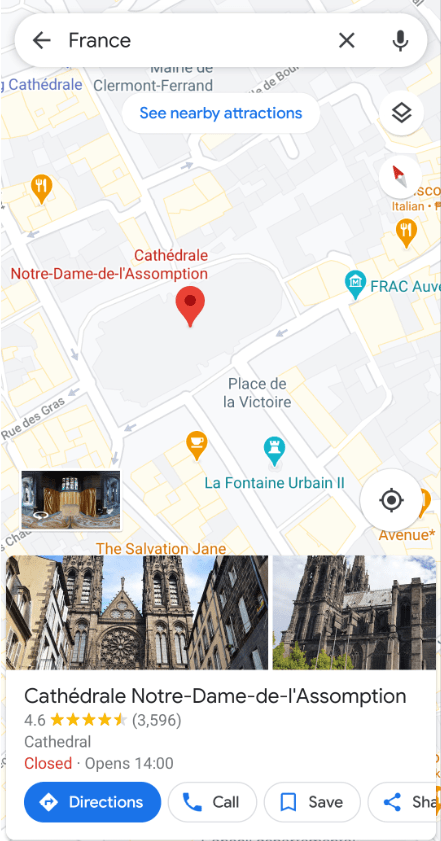
- Докоснете мястото, където искате да пуснете щифт и задръжте за малко.
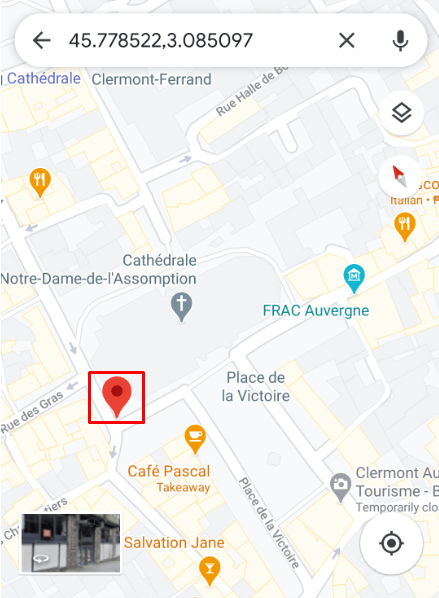
- Ще се появи щифт под пръста ви. И в долната част на екрана ще видите панел с набор от опции.
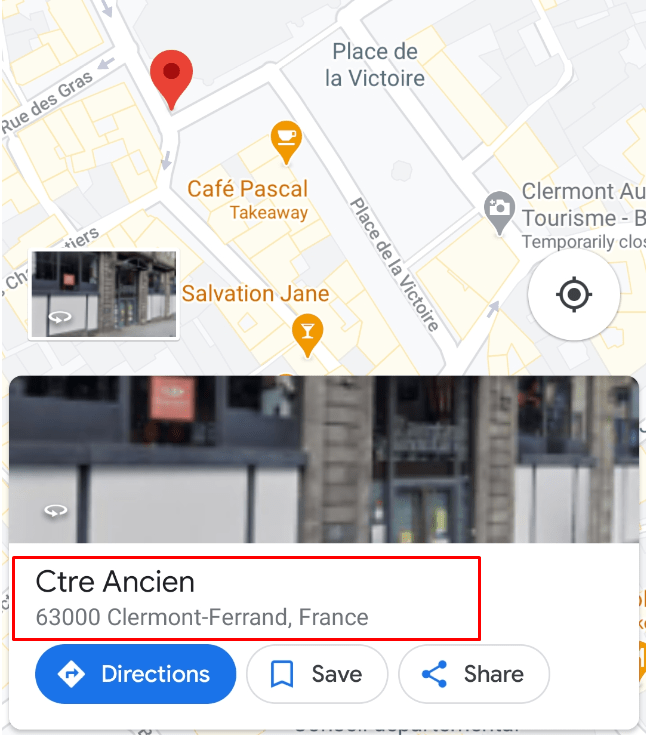
Важна забележка: Има малка разлика между Google Карти на iOS и Android устройства. Когато пуснете щифт, изскачащият панел ще изглежда да има опции във версията на приложението за Android. Но всичко, което трябва да направите, е да докоснете панела, за да покажете всички възможности.
Как да пуснете щифт в Google Maps на Windows, Mac или Chromebook PC
Някои хора са склонни да използват Google Maps на мобилните си устройства по -често. И когато сте навън и търсите местоположение, приложението може да бъде най -добрият ви съюзник.
Ако обаче искате да проучите местоположение, преди да тръгнете, можете да го направите с помощта на GoogleMaps на вашия компютър.
Независимо от устройството, компютър с Windows, Mac или Chromebook, стъпките са едни и същи. Ето какво трябва да направите:
- Отворете Google Maps на компютъра си. Ако не сте сигурни къде да го намерите, просто щракнете върху тази връзка.
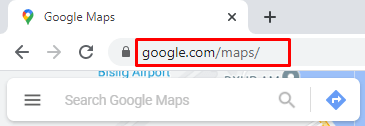
- Въведете приблизителното местоположение в полето за търсене на Google Карти или увеличете мащаба с подложката на мишката до местоположението, което искате да фиксирате.
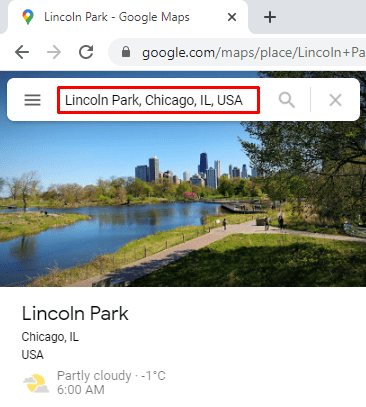
- Когато намерите местоположението, което търсите, кликнете върху него и щифтът ще се появи под курсора на мишката.
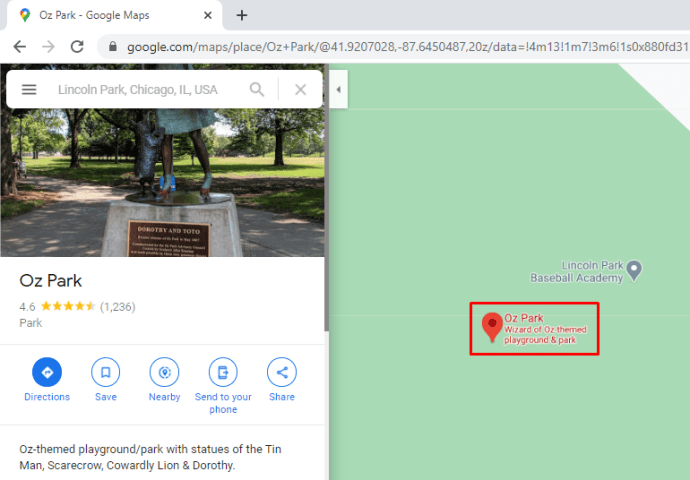
- В долната част на екрана ще се появи изскачащо поле, показващо координатите, както и най-близката улица или фиксирано местоположение до тази, която сте избрали.
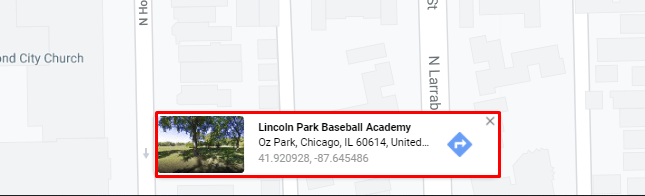
Забележка:Можете да закачите навсякъде в Google Карти. Включително цял град, ако решите.
Как да отворите пин, пуснат в WhatsApp в Google Maps от iOS или Android устройство
Едно от най -практичните приложения на функцията за фиксиране в Google Maps е, че можете да изпратите на някого фиксирано местоположение.
Има няколко приложения за съобщения, които можете да използвате направо в Google Maps, а WhatsApp е едно от тях. Да приемем, че имате затруднения при намирането на местоположение в Google Maps, но познавате приятел, който знае как да го намери.
Приятелят може да пусне щифт на своя край и да сподели тази информация с вас в WhatsApp. Ако някога сте получавали изпуснат щифт по този начин, може би се чудите какво да правите по -нататък. Ето как да се справите:
- Отворете WhatsApp на телефона си и отидете на конкретното съобщение.
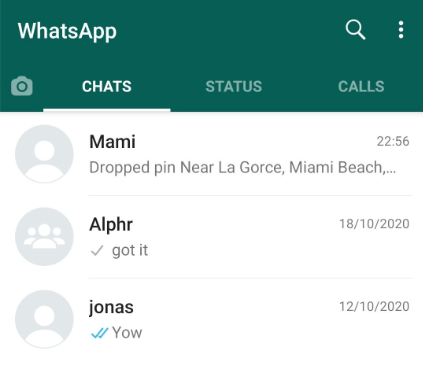
- Връзката към Google Карти, която сте получили, ще казва „Изпуснат щифт“ и най -близката улица или местоположение отдолу. Той също така ще има малко изображение на Google Maps и координатите.
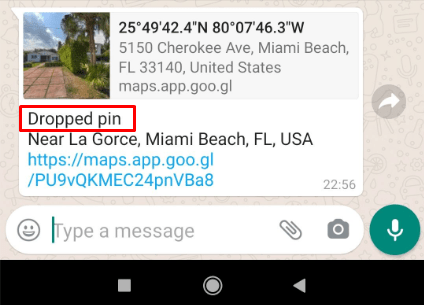
- Кликнете върху връзката, която е директно под местоположението „Изпуснат щифт“.
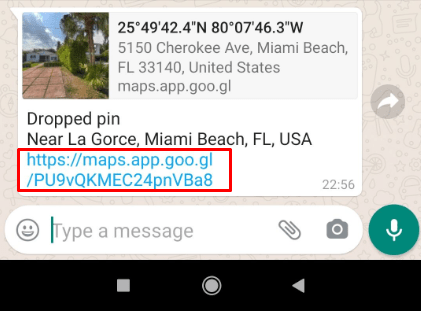
- Ще бъдете пренасочени от WhatsApp към приложението Google Maps на телефона си. Ако Google Карти е деактивиран, връзката ще се отвори в браузъра по подразбиране на телефона ви.
- Когато Google Maps се стартира, ще можете да видите въпросния изпуснат щифт. Като щракнете върху него, ще се появи изскачащо меню, където можете да предприемете допълнителни действия.
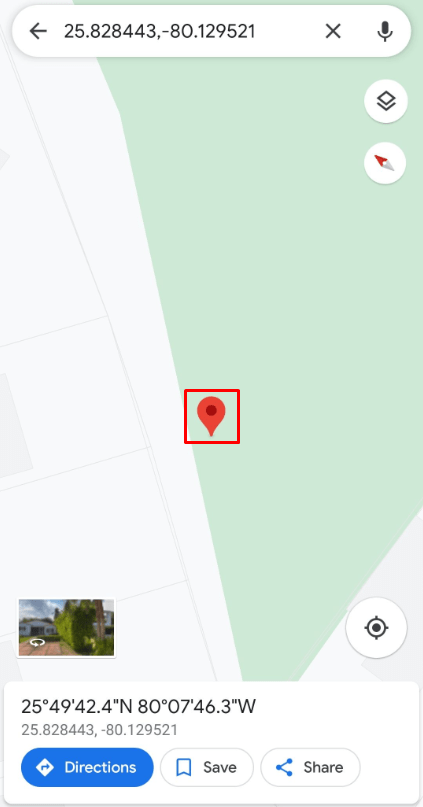
Използване на уеб портала WhatsApp
WhatsApp се използва най -често като телефонно приложение за текстови съобщения, но хората също могат да използват WhatsAppWeb. Можете дори да го изтеглите на вашия компютър.
Все пак ще трябва да имате телефона си свързан към интернет по едно и също време. Така че, ако използвате WhatsApp на вашия компютър и някой ви изпраща изпуснато пин съобщение, можете да го отворите в браузър. Ето как:
- Отидете на уеб портала WhatsApp или стартирайте приложението за съобщения за настолни компютри WhatsApp на вашия компютър.
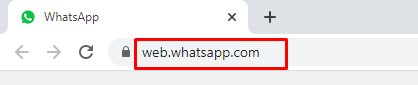
- Кликнете върху връзката към Google Карти, която сте получили.
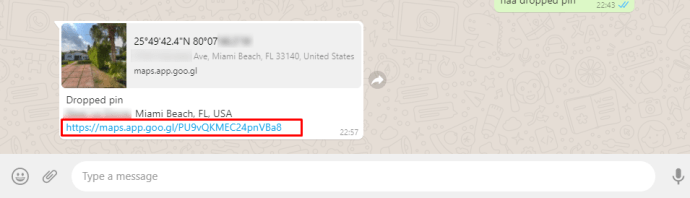
- В браузъра ви ще се отвори друг раздел и ще можете да видите изпуснатия щифт, създаден от човека, изпратил връзката.
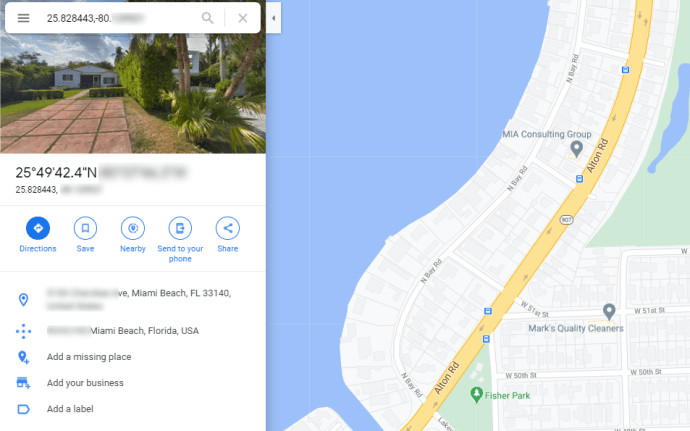
Как да споделите изпуснат ПИН от Google Карти
Сега знаете точно какво се случва, когато някой ви изпрати изпуснат пин чрез WhatsApp или друго приложение за съобщения. Но да предположим, че сте изпуснали щифт, който трябва да препратите на някой друг? Нека разгледаме вашите възможности.
На устройства с iOS и Android
След като изпуснете щифт, правите няколко неща. Едно от тях е да споделите местоположението, закачено с някой друг. Така че, когато щракнете върху щифта и се появи изскачащият панел, ето какво правите:
- Кликнете върху опцията „Споделяне на място“.
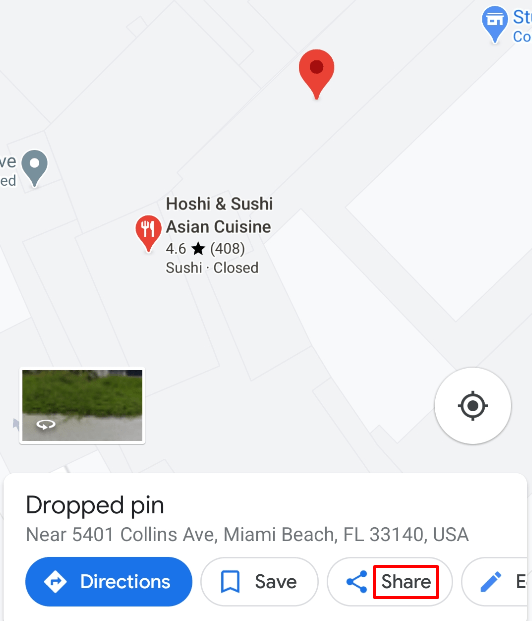
- Можете да напишете името на човека, с когото искате да споделите, и да му изпратите имейл директно. Или можете да изберете едно от приложенията. SMS, WhatsApp и други, с които Google Maps е съвместима.
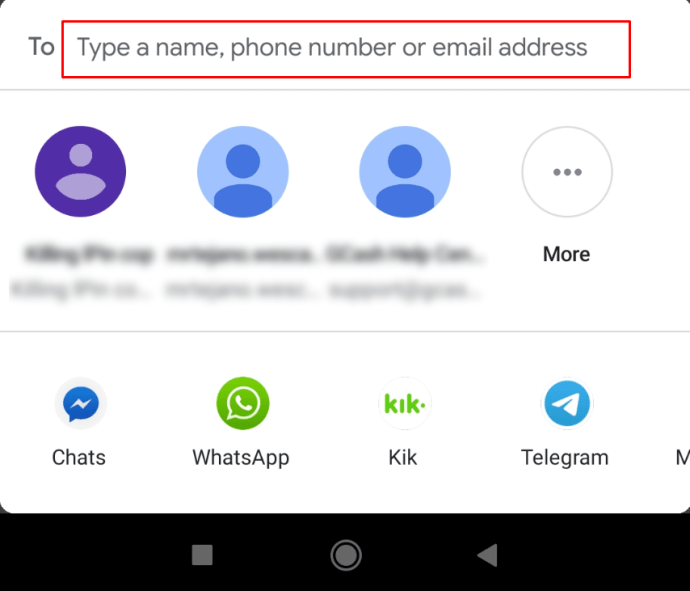
- Ще бъдете пренасочени към избраното приложение и от там потърсете контакта и след това натиснете бутона „Изпращане“.
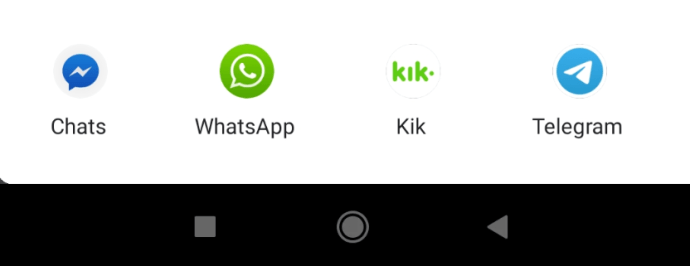
На Windows, Mac и Chromebook
Процесът е сравнително подобен. След като намерите местоположението и изпуснете щифта, ще се появи панел от лявата страна на екрана. Оттам следвайте тези стъпки:
- Кликнете върху бутона „Споделяне“, който е последен в реда с опции.
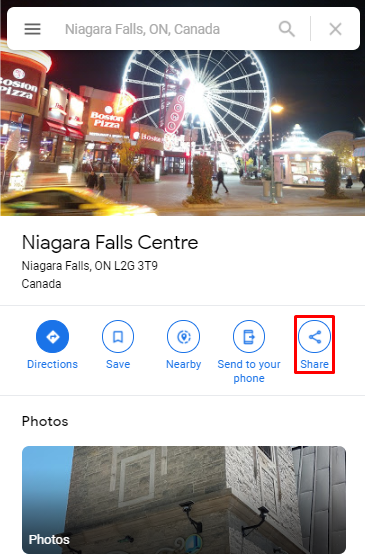
- Ще се появи изскачащ екран и ще видите няколко опции.
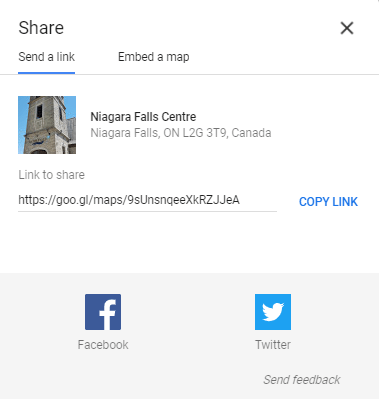
- Можете да изпратите връзката чрез Facebook или Twitter. Или можете да изберете опцията „Копиране на връзка“ и след това да препратите връзката по други начини.
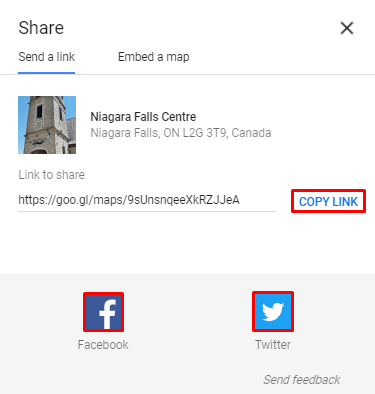
- Можете също да изберете да вградите картата, като превключите раздела от „Изпращане на връзка“ на „Вграждане на карта“.
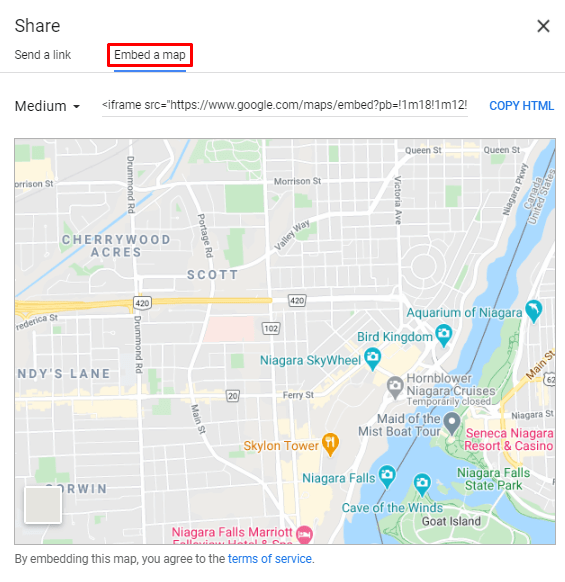
Как да запазите и етикетирате изпуснат щифт в Google Карти
Друга изключително практична функция, която можете да използвате, когато пуснете щифт в Google Maps, е етикетирането на вашия щифт. Това по същество означава, че запазвате изпуснатия щифт за по -късно.
Не искате да търсите всичко отново, особено ако ви отне известно време. Тази опция е много подобна на опцията „Запазване“ в Google Карти, но има някои разлики.
Функцията „Запазване“ е налична както в мобилното приложение, така и в Google Карти на компютъра. За разлика от това, етикетирането на изпуснат щифт е достъпно само в приложението Google Карти. Идеята е, че маркирате място, което може би все още не сте посетили и че не сте сигурни дали е 100% правилно.
Докато със запазени местоположения идеята е да запазите местата, които планирате да посетите, които посещавате през цялото време. И така, ето как можете да маркирате изпуснат щифт в Google Карти:
- Отворете Google Maps на телефона си и докоснете изпуснатия щифт.
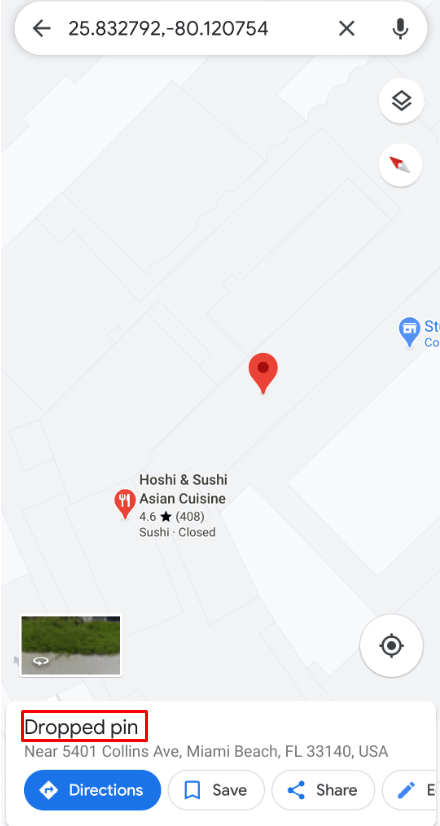
- От изскачащо меню изберете „Етикет“.
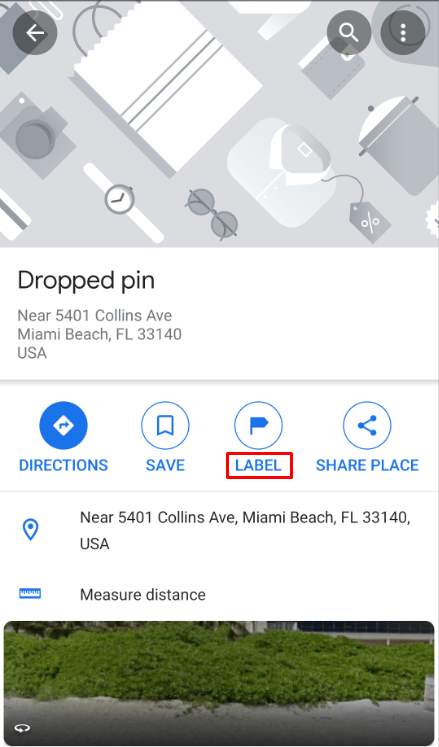
- Под опцията „Добавяне на етикет“ въведете името на вашия етикет.
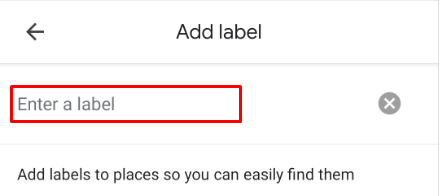
- Google Maps ще предложи някои предложения, но можете да изберете каквото пожелаете.
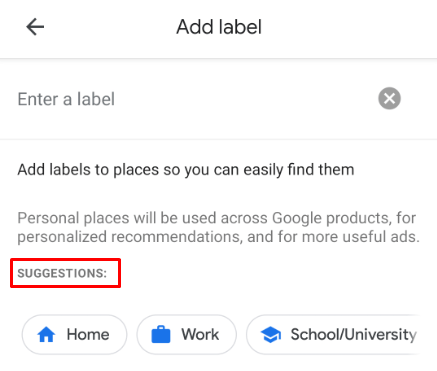
След като въведете името на етикета си, на картата ще се появи малък син флаг с името, което сте избрали.
Как да запазите изпуснат щифт на Windows, Mac и Chromebook
Когато пуснете щифт в Google Maps на компютъра си, можете да продължите да го запазвате. Процесът е ясен и протича:
- Щракнете върху изпуснатия щифт с курсора.
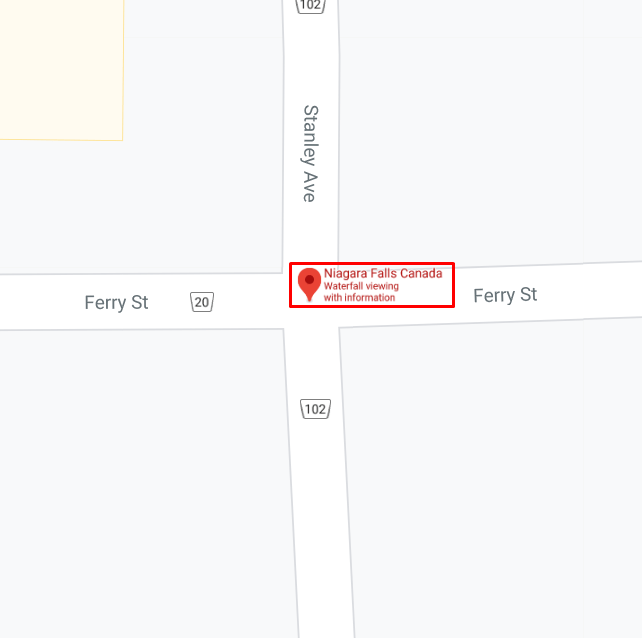
- На панела в лявата част на екрана изберете бутона „Запазване“.
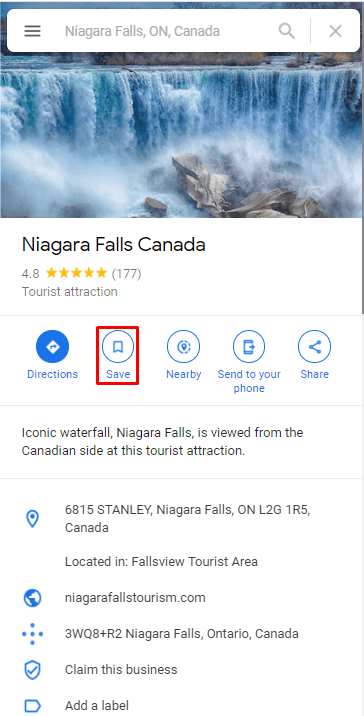
- От падащото меню изберете как искате да го запазите. Като ваш любим, със звезда или можете да създадете нов списък, персонализиран според вашите нужди.
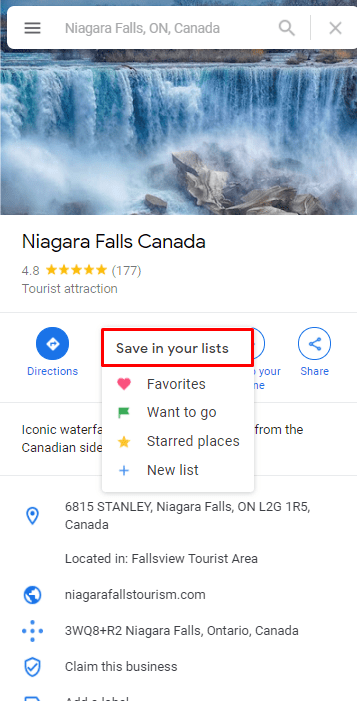
Как да премахнете изпуснат щифт
Да знаеш как да пуснеш щифт в Google Maps е полезно умение, но какво правиш, ако пуснеш apin на грешното място? Тези грешки се случват на всеки и са много лесни за поправяне. Ето как можете да премахнете изпуснат щифт в Google Карти:
На устройства с iOS и Android
Ако пръстите ви бяха малко прекалено бързи и сте изпуснали грешен щифт, ето как да го премахнете:
- Кликнете върху изпуснатия щифт.
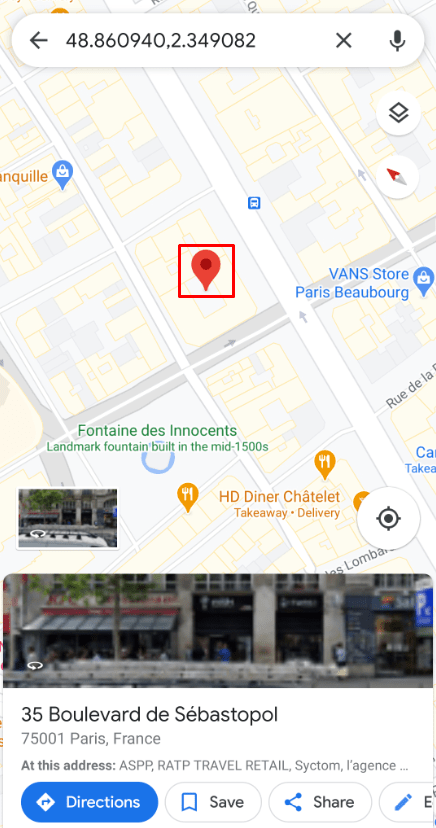
- Преди да предприемете друго действие, кликнете върху „X“ в полето за търсене до координатите.
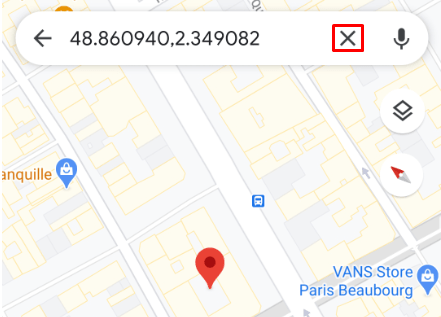
- Изпуснатият щифт ще изчезне веднага от екрана на телефона и можете да започнете отначало.
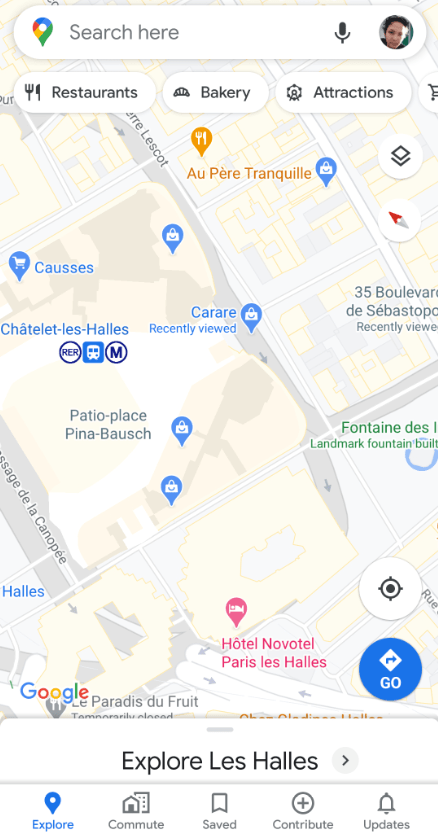
На Windows, Mac и Chromebook
Погрешно изпускане на щифт може да се случи дори на голям екран. Ето как можете да го поправите:
- Кликнете върху изпуснатия щифт.
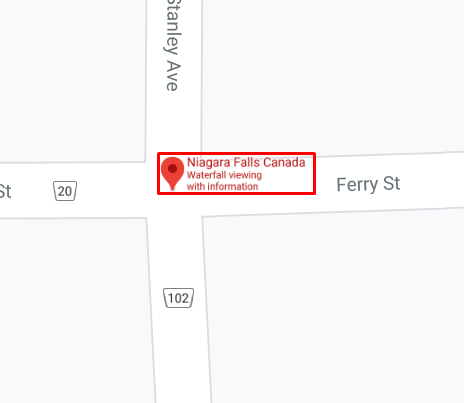
- В изскачащото поле в долната част на екрана изберете „X“ в горния десен ъгъл.
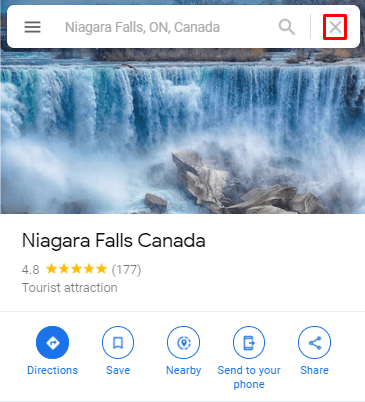
- Изпуснатият щифт ще изчезне незабавно.
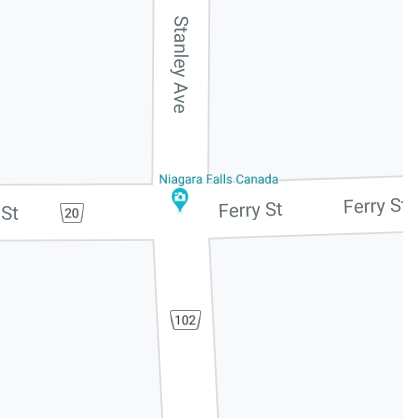
Изпускане на пинове с Google Maps
Google Maps има толкова много уникални и практични функции и много хора разчитат на това доста. Но има моменти, когато не може да ви отведе точно къде искате да отидете и може да се наложи да потърсите мястото сами.
За щастие, функцията за пускане на щифт прави всичко това много по -лесно. Можете сами да проучите маршрутите и да запазите пина, ако се окаже, че сте на прав път. Също така не забравяйте, че изпращането и получаването на изпуснати щифтове с WhatsAppis е бърз начин да споделите местоположението, което сте намерили.
Често ли пускате щифт в Google Maps? Кажете ни в секцията за коментари по -долу.